
Маршрутизатори та модеми є критично важливими компонентами будь-якої інтернет-мережі, які надають вам доступ до всесвітньої павутини.
Якщо ви ніколи не купували модем і маршрутизатор, ви можете не знати, як вони працюють і підходять до домашньої мережі Інтернет.
Наприклад, чи можуть ці два пристрої замінити один одного?
Що ще важливіше, чи може одне працювати без іншого?
Наприклад, якщо у вас є маршрутизатор, чи потрібен вам модем, щоб ним користуватися, чи його можна використовувати окремо?
Чи потрібно підключати маршрутизатор до модему?

Так, маршрутизатор не може працювати без модему, якщо ви хочете підключитися до Інтернету, оскільки модем надає Інтернет для маршрутизатора.
Модем працює як транслятор, який перетворює аналогові сигнали на цифрові та робить їх читабельними комп’ютерами та інтелектуальними пристроями.
Без модему маршрутизатор не може отримати доступ до всесвітньої мережі або глобальної мережі для зв’язку із зовнішнім світом.
З іншого боку, модем може працювати без маршрутизатора, оскільки він може отримати доступ до WAN і доставити Інтернет на один пристрій через кабель Ethernet.
Маршрутизатор розподіляє підключення між пристроями, дозволяючи їм підключатися до Інтернету без проводів.
Однак маршрутизатору не потрібен модем, якщо ви не хочете отримати доступ до Інтернету.
Ви можете використовувати маршрутизатор для створення локальної мережі (LAN), підключення кількох пристроїв і обмін файлами всередині мережі.
Модем Vs. Маршрутизатор

Щоб краще зрозуміти, чи може маршрутизатор працювати без модему, нам потрібно знати різницю між цими двома пристроями.
Обидва необхідні для встановлення підключення до Інтернету, але мають різні функції.
Модем — це пристрій, який передає Інтернет із центрів провайдера до вашого дому.
Однак модем може давати Інтернет лише одному пристрою через кабельне з’єднання.
Вам потрібен маршрутизатор, якщо у вас є кілька пристроїв, які потребують підключення до Інтернету.
Ось як працює кожен пристрій:
Модем

До того, як бездротові технології заволоділи нашим життям, доступ до Інтернету був доступний лише через дротове з’єднання, яке стало можливим завдяки модемам.
У результаті модем був єдиним пристроєм, необхідним для підключення до Інтернету.
Ваш інтернет-провайдер передає сигнали даних через телефонні лінії, DSL, оптичне волокно або супутник зі своїх центрів до вашого дому.
Усі ці сигнали є аналоговими і не читаються комп’ютерами та іншими розумними пристроями.
Тепер вам потрібен пристрій, який перетворює ці сигнали на цифрові, щоб зробити їх читаними вашими цифровими пристроями.
Введіть модем.
Він також виконує процес, зворотний цьому процесу.
Він приймає цифрові сигнали від ваших кінцевих пристроїв і перетворює їх на аналогові, готуючи їх для передачі через телефонні лінії.
На більш технічному рівні, модем мод ulates і дем одулює дані, звідси і назва.
Модем приймає аналогові радіочастотні хвилі як носій і поміщає цифрову хвилю з вашого комп’ютера на аналогову хвилю, щоб передати її через ці хвилі.
Цей процес називається модулюючим.
Демодуляція — це протилежний процес, який передбачає відокремлення цифрових даних від аналогових несучих хвиль і надсилання їх на цифрові пристрої.
Як ви могли здогадатися, оптоволоконному Інтернету не потрібен модем, оскільки він працює інакше, ніж інші типи.
Оптоволокно передає дані за допомогою імпульсів світла, що проходять по волоконно-оптичних кабелях.
Як наслідок, модуляція та демодуляція не потрібні, оскільки світлові сигнали мають перетворюватися на інші форми даних.
Ось чому термінал оптичної мережі (ONT) замінює модем у оптоволоконному Інтернеті.
Маршрутизатор

Модем забезпечує доступ до Інтернету від провайдера у ваш дім, але вам потрібен спосіб підключити його до ваших пристроїв.
Як згадувалося, якщо у вас лише один комп’ютер, ви можете під’єднати його до модему за допомогою кабелю Ethernet і користуватися високошвидкісним Інтернетом.
Сучасний підключений світ змінив усе.
У наших домівках є багато пристроїв, яким потрібне підключення до Інтернету, від ноутбуків і смартфонів до всіх пристроїв Інтернету речей у наших розумних будинках.
Проте кожен модем має лише один порт Ethernet, який підтримує один пристрій.
Тому одного дротового підключення недостатньо.
Вам потрібен інший пристрій, який приймає демодульовані сигнали Інтернету та доставляє їх на ваші пристрої.
Цей пристрій є маршрутизатором.
Він створює локальну мережу у вашому домі, діючи як голова мережі та з’єднуючи всі інші пристрої між собою та між собою.
Він знає, які пристрої знаходяться в мережі та де вони розташовані.
Щоб ідентифікувати пристрої в мережі, маршрутизатор використовує протокол динамічної конфігурації хоста (DHCP) для призначення IP-адрес кожному пристрою.
Маршрутизатор може визначити трафік, потрібний кожному пристрою, якщо ви ввімкнете функцію QoS на його панелі.
Таким чином, він контролює пропускну здатність, необхідну для кожного пристрою, щоб оптимізувати швидкість вашого Інтернету.
Чи можуть маршрутизатори працювати без модемів?

Як згадувалося раніше, модем може працювати без маршрутизатора, якщо у вас є лише один пристрій, здатний отримати дротове з’єднання.
Модем – це основа вашого інтернет-з’єднання, яку неможливо залишити поза увагою.
Без модему немає доступу до Інтернету від вашого провайдера.
Однак це не стосується маршрутизатора.
Тепер, коли ви знаєте, як працює маршрутизатор, проблему легко зрозуміти.
Роутер не може працювати без модему, тому що модем забезпечує доступ до Інтернету вдома.
Якщо немає модему, немає Інтернету від вашого провайдера.
І зауважте, що Wi-Fi відрізняється від Інтернету.
Маршрутизатор є розповсюджувачем цього підключення до Інтернету через сигнали Wi-Fi.
Ці сигнали замінюють дротове підключення через кабель Ethernet.
Маршрутизатор не може встановити з’єднання між пристроями та мережею за межами вашого дому без модему.
Суть полягає в тому, що вам потрібна послуга від провайдера та модем для підключення до Інтернету.
Щоб отримати бездротовий доступ до Інтернету, до цієї суміші потрібно додати маршрутизатор.
Ось так виглядає підключення:Ваш пристрій Маршрутизатор Модем ISP Інтернет.
Як бачите, усі ці компоненти необхідні для встановлення бездротового підключення до Інтернету.
Якщо один компонент відсутній, зв’язку немає.
Однак це не єдиний спосіб використання маршрутизатора.
Основним завданням маршрутизатора є спрямування та розподіл трафіку між підключеними пристроями, але цей трафік необов’язково надходить із WAN (глобальної мережі).
Ви можете використовувати маршрутизатор для підключення різних пристроїв у LAN (локальній мережі) без підключення до Інтернету.
Наприклад, припустімо, що ви хочете надіслати документ, який зберігається на вашому ноутбуці, на настільний ПК.
Ваш ноутбук надсилає запит на маршрутизатор, який перенаправляє запит на ПК.
Коли ПК надає дозвіл, файл передається з ноутбука на ПК.
Крім обміну файлами, ви можете використовувати маршрутизатор для підключення різних пристроїв до принтера та друку документів через бездротову мережу.
Ви також можете використовувати маршрутизатор для створення локальної мережі для підключення камер спостереження всередині будівлі.
Вони надсилають свої зображення через мережу, і ви можете дивитися прямі трансляції.
Як і під час підключення до Інтернету, маршрутизатор призначає IP-адреси кожному пристрою для їх ідентифікації.
Єдине, що вам слід зробити, це додати пристрої до локальної мережі маршрутизатора, підключивши їх до його портів LAN.
Хоча маршрутизатор не потрібен для створення такої мережі між цими пристроями, це єдиний спосіб, за допомогою якого маршрутизатор може працювати без модему.
Ось деякі інші речі, які ви можете робити за допомогою маршрутизатора без підключення до Інтернету.
1. Грайте в ігри у своїй локальній мережі
Ви можете використовувати локальну мережу свого маршрутизатора, щоб грати в кілька ігор для кількох гравців з друзями.
Багато людей вважають за краще грати в ці багатокористувацькі ігри онлайн, але це не єдиний спосіб грати у відеоігри з друзями.
Ви можете влаштувати локальну вечірку та налаштувати налаштування в грі, щоб спілкуватися з друзями.
Єдина проблема полягає в тому, що ви не можете грати в жодні ігри через локальну мережу, оскільки все більше ігор усуває цю можливість, щоб стимулювати онлайн-ігри.
Тим не менш, багато популярних ігор все ще підтримують гру в локальній мережі, в тому числі Minecraft, League of Legends,і CS-Go.
2. Потокове медіа
Потокове мультимедіа схоже на обмін файлами через локальну мережу.
Припустімо, ви завантажили об’ємне телешоу на свій настільний комп’ютер і хочете переглянути його на ноутбуці.
Замість того, щоб копіювати його на свій ноутбук, займаючи величезний простір на жорсткому диску, ви можете передавати його через локальну мережу маршрутизатора, дозволяючи ділитися Wi-Fi.
3. Створіть точку доступу
Якщо у вас вдома є запасний маршрутизатор і ви не знаєте, що з ним робити, ви можете використати його, щоб розширити зону покриття поточної мережі.
Ви не можете підключити два маршрутизатори до одного модему, але ви можете підключити два маршрутизатори, змусивши другий працювати як точка доступу.
Хоча сітчасті мережі пропонують кращий спосіб покращити покриття Wi-Fi, ви все одно можете використовувати цей метод, щоб краще використовувати свій запасний маршрутизатор.
Щоб використовувати запасний маршрутизатор як точку доступу, ви можете просто підключити його до основного маршрутизатора, який підключено до модему, за допомогою кабелю Ethernet.
Єдина вимога до вашого другого маршрутизатора полягає в тому, щоб він підтримував Режим мосту або Режим повторювача.
Процес легко налаштувати, і ви можете швидко налаштувати обидва маршрутизатори, щоб збільшити покриття Wi-Fi.
Створення локальної мережі без модему

Ви можете підключити свої пристрої до маршрутизатора без доступу до Інтернету та створити локальну мережу для обміну файлами та друку.
Якщо всі ваші пристрої бездротові, вам не потрібне дротове підключення, і ви можете підключити їх, додавши пристрої до мережі маршрутизатора.
Ви також можете додати дротові пристрої до локальної мережі маршрутизатора, підключивши їх до маршрутизатора через його порт LAN.
Налаштування цієї мережі не відрізняється від створення інтернет-мережі Wi-Fi.
Щоб розпочати процес налаштування, спочатку потрібно знати SSID і пароль маршрутизатора.
SSID – це ідентифікаційний номер маршрутизатора або ім’я, яке відображається в списку доступних мереж Wi-Fi на ваших пристроях, а пароль – це пароль, який ви вводите для підключення до маршрутизатора.
Ви можете знайти ці облікові дані на задній панелі пристрою.
Підключіть маршрутизатор і натисніть кнопку живлення, щоб увімкнути його.
Тепер ви повинні побачити SSID маршрутизатора серед доступних пристроїв на вашому комп’ютері чи смартфоні.
Натисніть Підключитися і введіть пароль, щоб встановити з’єднання між маршрутизатором і ноутбуком.
Тепер ви можете перейти до веб-інтерфейсу маршрутизатора та змінити його налаштування залежно від ваших цілей.
Якщо ви не знаєте IP-адресу маршрутизатора, введіть “командний рядок” у вікні пошуку Cortana.
Введіть ipconfig і натисніть Введіть.
Тут ви можете знайти IP-адресу маршрутизатора Шлюз.
Скопіюйте IP-адресу та вставте її в адресний рядок браузера, щоб отримати доступ до веб-інтерфейсу маршрутизатора.
Тепер ви повинні ввести його ім’я користувача та пароль, які є обома «адміністратор» за замовчуванням.
Активуйте спільний доступ до файлів Windows

У Windows є вбудована функція, яка дозволяє розпочати спільний доступ до файлів і підключити принтери до однієї локальної мережі.
Таким чином, кожен, хто підключений до локальної мережі вашого маршрутизатора, може отримати доступ до файлів на різних пристроях.
Все, що вам потрібно зробити, це надати дозвіл на доступ до файлу для інших пристроїв.
Ви можете активувати функцію обміну файлами через Панель керування.
Ось як це зробити:
Тип Панель управління у вікні пошуку на панелі інструментів і натисніть на перший результат.
Йти до Центр мереж і спільного доступу і виберіть Змінити розширене налаштування спільного доступу на лівій панелі.
Перейти до Спільний доступ до файлів і принтерів і ввімкніть опцію.
Натисніть Зберегти зміни.
Примітка.Обов’язково ввімкніть Виявлення мережі варіант на тій же сторінці.
Ця функція робить ваш пристрій видимим для інших пристроїв у мережі.
Комбінації модем/маршрутизатор
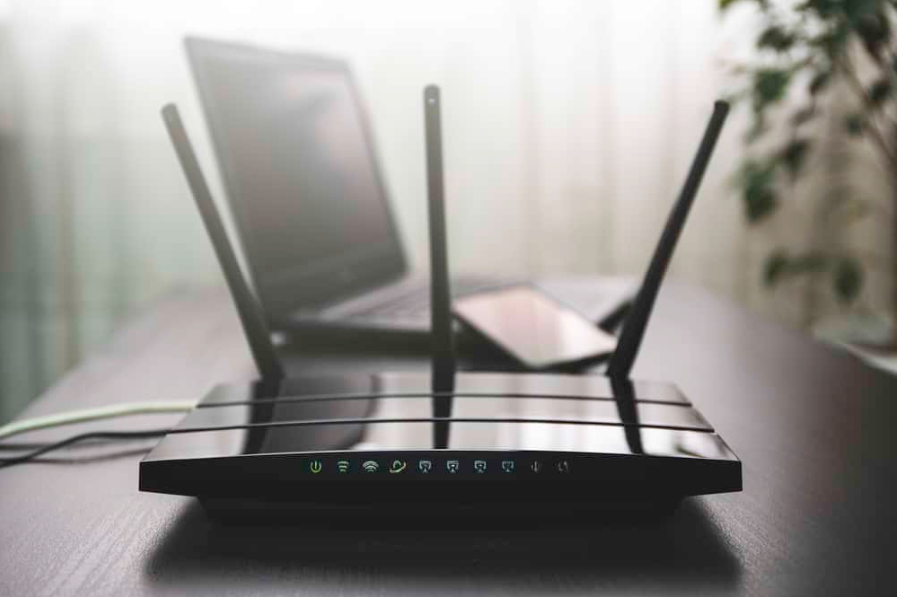
Як згадувалося раніше, модеми належать до того часу, коли єдиним можливим способом підключення пристрою до Інтернету були кабелі та дротове з’єднання.
З удосконаленням бездротових технологій з’явився маршрутизатор, який дозволив кільком пристроям одночасно підключатися до однієї локальної мережі.
Жоден із цих пристроїв не є достатнім без іншого для з’єднання Wi-Fi.
Таким чином, була запропонована комбінація модем/маршрутизатор, також відома як шлюз.
Це чудове рішення, яке усуває потребу у двох окремих пристроях.
Пристрій підключає вас до Інтернету, наданого вашим провайдером, і направляє його до ваших пристроїв, пропонуючи бездротове та дротове підключення одночасно.
Вам не потрібно турбуватися про сумісність між двома пристроями та підключати їх вручну.
Оскільки маршрутизатор і модем можуть вплинути на вашу швидкість Інтернету, якщо вони не справляються зі швидкістю, наданою вашим провайдером, вибір найкращого окремого пристрою може бути непростим.
Крім того, це чудова економія місця та бюджету, оскільки ви отримуєте один пристрій замість двох.
Однак зручність завжди коштує.
Можливо, вам не доведеться враховувати багато факторів, купуючи шлюз, але ви також упустите багато функцій налаштування.
Автономні маршрутизатори дозволяють налаштовувати функції батьківського контролю, QoS, формування променя, MU-MIMO та багато інших функцій, які дають вам більше контролю над своїми з’єднаннями.
Крім того, як і будь-який інший подвійний або багатоцільовий пристрій, шлюз легко налаштувати та обслуговувати, але він може мати нижчу продуктивність, ніж виділений маршрутизатор або модем.
Це тому, що простір більш обмежений, і виробник змушений зосередитися на розміщенні двох пристроїв в одному.
Однак це не означає, що ви не можете знайти високоякісний шлюз, оскільки більшість сучасних пристроїв можуть забезпечити гідну продуктивність для більшості домашніх користувачів.
Вибір між автономним модемом/маршрутизатором або шлюзом залежить від ваших уподобань та умов.
Крім того, вам слід спочатку проконсультуватися з командою підтримки вашого інтернет-провайдера, щоб дізнатися, які пристрої вони підтримують.
Якщо ви отримаєте шлюз, який не підтримує провайдер, ви не зможете ним користуватися.
Крім того, деякі провайдери вимагають використання певного модему, що обмежує ваш вибір модему та маршрутизатора.







